剪映是很多人都在使用的一款剪辑软件,有些用户在剪辑的时候经常会出现一部分不想要画面,那么如何剪辑视频的多余部分画面呢?小编针对这个情况为大家找到了相关教程,有需要的可以来点击看看哦。
剪映怎么剪辑视频多余的部分?
1、打开剪映,导入想要编辑的视频。
2、进入编辑页面,点击左下角的剪辑。
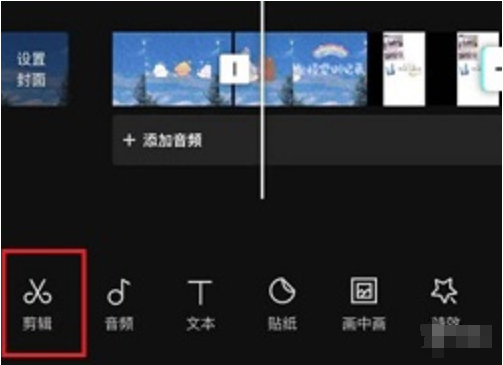
3、将时间条放置在想要删除部分的起点,点击下方的分割。
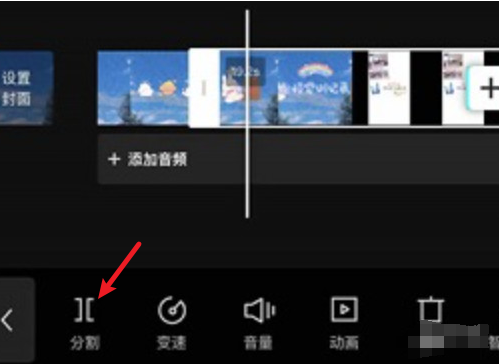
4、选择想要删除的视频条,点击下方的删除即可。
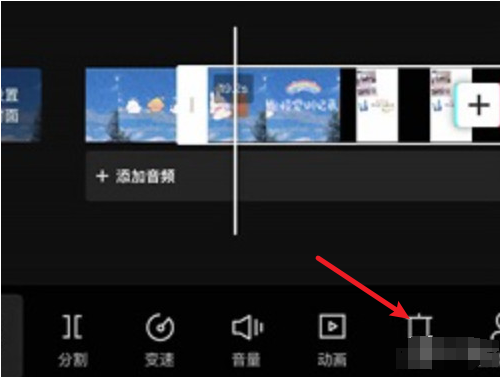
以上就是剪映怎么剪辑视频多余的部分的详细内容,更多请关注古诗词网其它相关文章!
注意事项:
仔细预览视频:在剪辑前,需完整且仔细地预览视频,明确要表达的主题和核心内容,以此确定多余部分。比如制作旅游视频,若主题是展示景点风光,那么拍摄时路人无关的走动画面就可能是多余部分。
灵活使用工具:利用剪映的时间轴功能,通过拖动播放头来精准定位。对于较长视频,可先大致浏览,确定多余部分的大致位置,再通过放大时间轴,以帧为单位精细调整到准确的起点和终点。
避免误操作:在使用 “分割” 和 “删除” 功能时要小心,确保选中的是真正多余的部分,防止误删重要内容。可以先将视频分割成若干段,再仔细确认后删除不需要的片段。
注意分割频率:尽量减少不必要的分割,过度分割可能导致视频卡顿或音画不同步。如果只是删除一些小的片段,可直接通过拖动时间轴上的黄色标记选择并删除,而无需频繁分割。
检查视频连贯性:删除多余部分后,要对剩余视频进行整体预览,查看衔接处是否自然流畅。如有卡顿或不连贯,可通过调整片段的位置、添加转场效果等方式进行优化。
处理音频效果:留意剪辑后的音频,确保没有突兀的断点。如果原视频有重要音频,在剪辑时要保证音频的完整性和连贯性,必要时可调整音量、添加淡入淡出效果或背景音乐来掩盖剪辑痕迹。
多次预览与最终确认:在导出视频前,要多次全面预览,从视频的整体结构、画面效果、音频配合等方面进行检查,确保满足自己的需求,避免出现遗漏或不满意的地方。


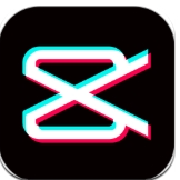

 老牛影视
老牛影视 夸克最新版
夸克最新版 人工智能DeepSeek
人工智能DeepSeek 人民日报手机版
人民日报手机版 讯飞输入法安卓版
讯飞输入法安卓版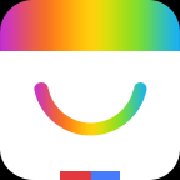 百度手机助手安卓版
百度手机助手安卓版 百度手机app
百度手机app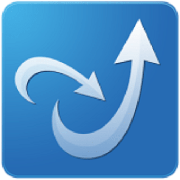 金山毒霸
金山毒霸 Temu
Temu 愤怒的小鸟变形金刚
愤怒的小鸟变形金刚 潜行大师
潜行大师 恐怖冰淇淋8
恐怖冰淇淋8 世界之外
世界之外 失落城堡2
失落城堡2 幻兽爱合成破解版无限钻石版
幻兽爱合成破解版无限钻石版 时空中的绘旅人
时空中的绘旅人 宝可梦大集结国际服
宝可梦大集结国际服 新世界狂欢安卓版
新世界狂欢安卓版

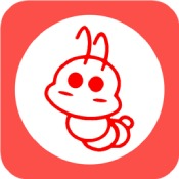

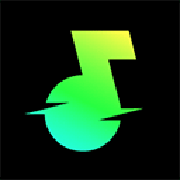



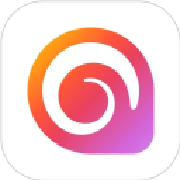


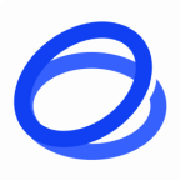
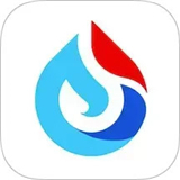



 办公软件推荐
办公软件推荐 医疗健康软件推荐
医疗健康软件推荐 卡牌游戏推荐
卡牌游戏推荐 网上购物APP推荐
网上购物APP推荐 棋牌游戏推荐
棋牌游戏推荐 休闲益智游戏推荐
休闲益智游戏推荐